Stampare da Excel può rappresentare una sfida, soprattutto quando si tratta di assicurarsi che le tue tabelle appaiano come desideri. Spesso il problema è che i contenuti non sono disposti correttamente sulla carta o che alcuni elementi vengono tagliati. In questa guida ti mostrerò i passaggi e i trucchi principali su come stampare efficacemente con Excel e su come evitare errori che possono verificarsi frequentemente. Pronto? Cominciamo!
Principali conclusioni
- Controlla le impostazioni della pagina prima di stampare.
- Utilizza l'anteprima di interruzione per ottimizzare il layout.
- Fai attenzione alle scalature e ai margini della pagina per ottenere il miglior risultato di stampa.
Guida passo dopo passo
Per stampare al meglio il tuo foglio Excel, segui questi passaggi:
Aprire le opzioni di stampa
In primo luogo, devi accedere alle opzioni di stampa in Excel. Vai su File e seleziona Stampa. Nella prima visualizzazione riceverai un'anteprima del tuo documento. Qui noterai che la tabella potrebbe non essere posizionata in modo ottimale.
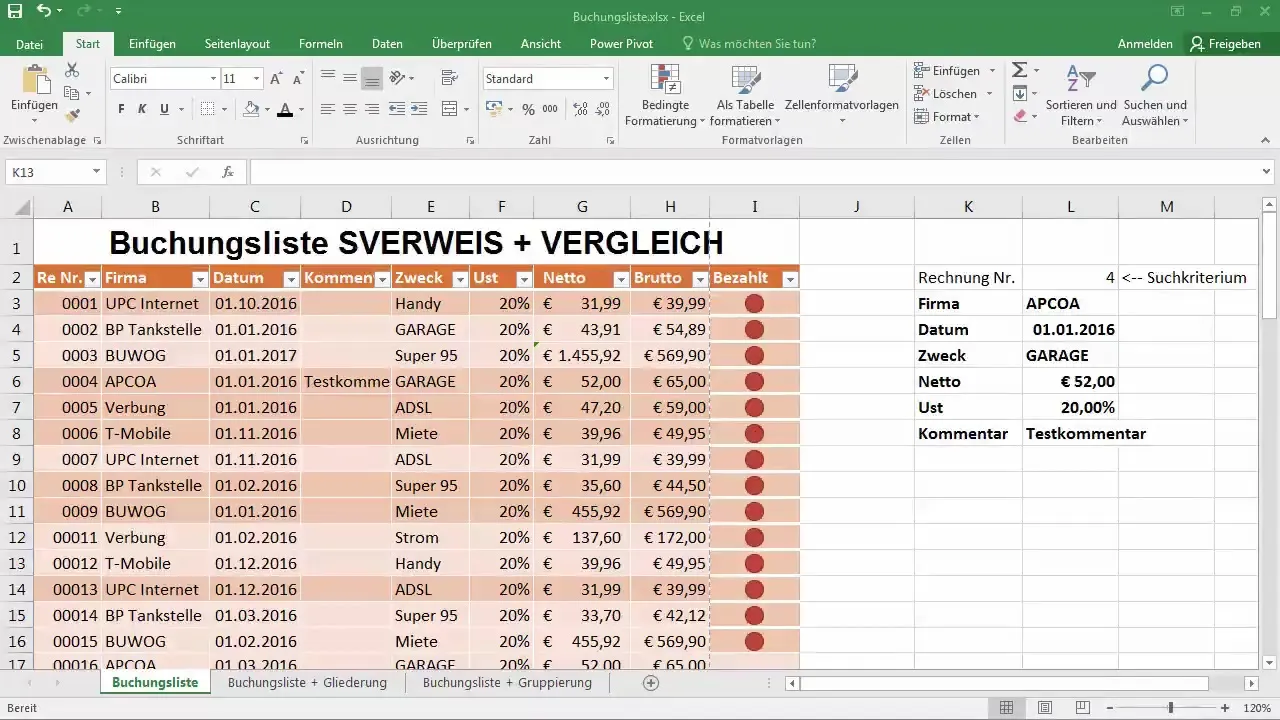
Controlla il formato della pagina
Nell'anteprima di stampa noterai spesso che alcune aree dell'elenco di prenotazione sono tagliate o non sono disposte bene. Controlla se il formato dovrebbe essere verticale o orizzontale. Potrebbe essere necessario più spazio per l'elenco delle prenotazioni o per una determinata colonna.
Adatta il formato della carta
Se hai bisogno di più spazio, potrebbe essere utile cambiare il formato della carta. Assicurati di poter passare a una dimensione di carta più grande come A3. Se non hai una stampante A3, resta con A4, che è solitamente lo standard.
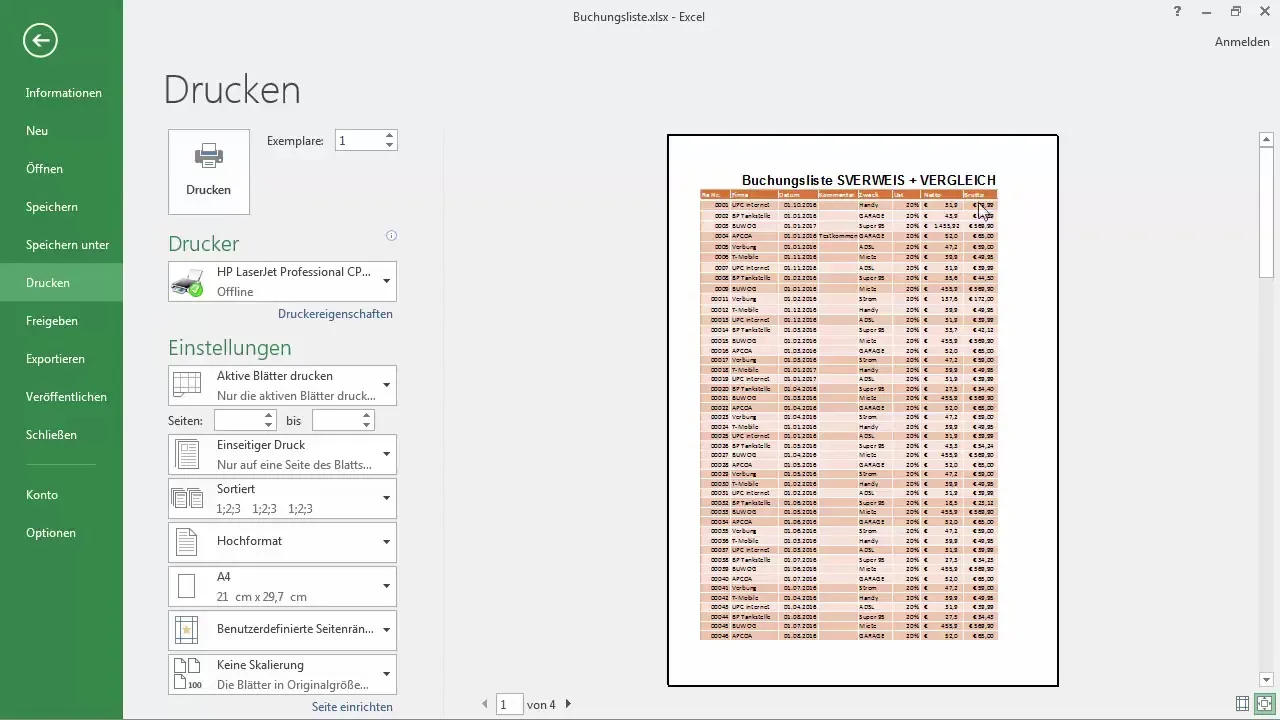
Adatta gli elementi
Ora concentriamoci sull'adattare gli elementi della tabella in modo che si adattino al foglio A4. Questo può essere fatto riducendo o rimuovendo colonne o righe non necessarie. Pensa se ci sono campi che vuoi nascondere o eliminare.
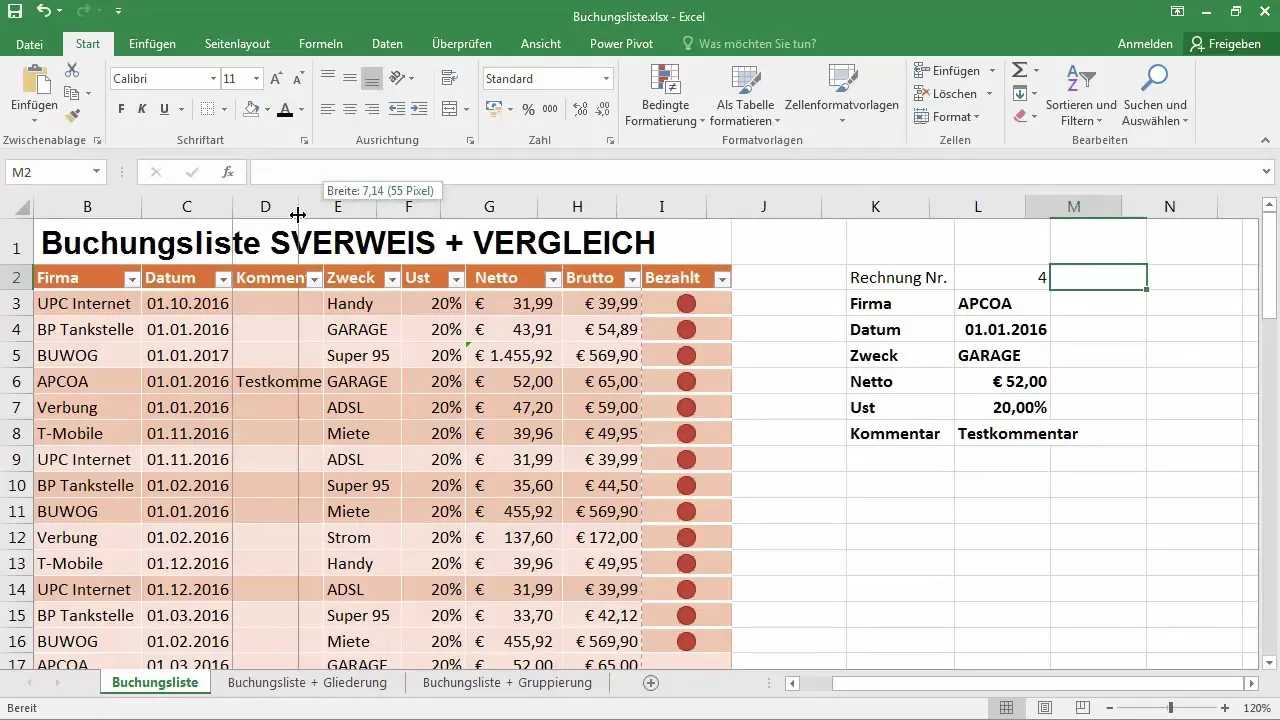
Imposta la larghezza delle colonne
Un modo per risparmiare spazio è regolare la larghezza delle colonne. Trascina i bordi delle colonne fino a quando si adattano in modo ottimale al foglio A4. Grazie alle linee tratteggiate, puoi vedere dove finisce la carta e assicurarti che la tua tabella appaia bene sulla pagina.
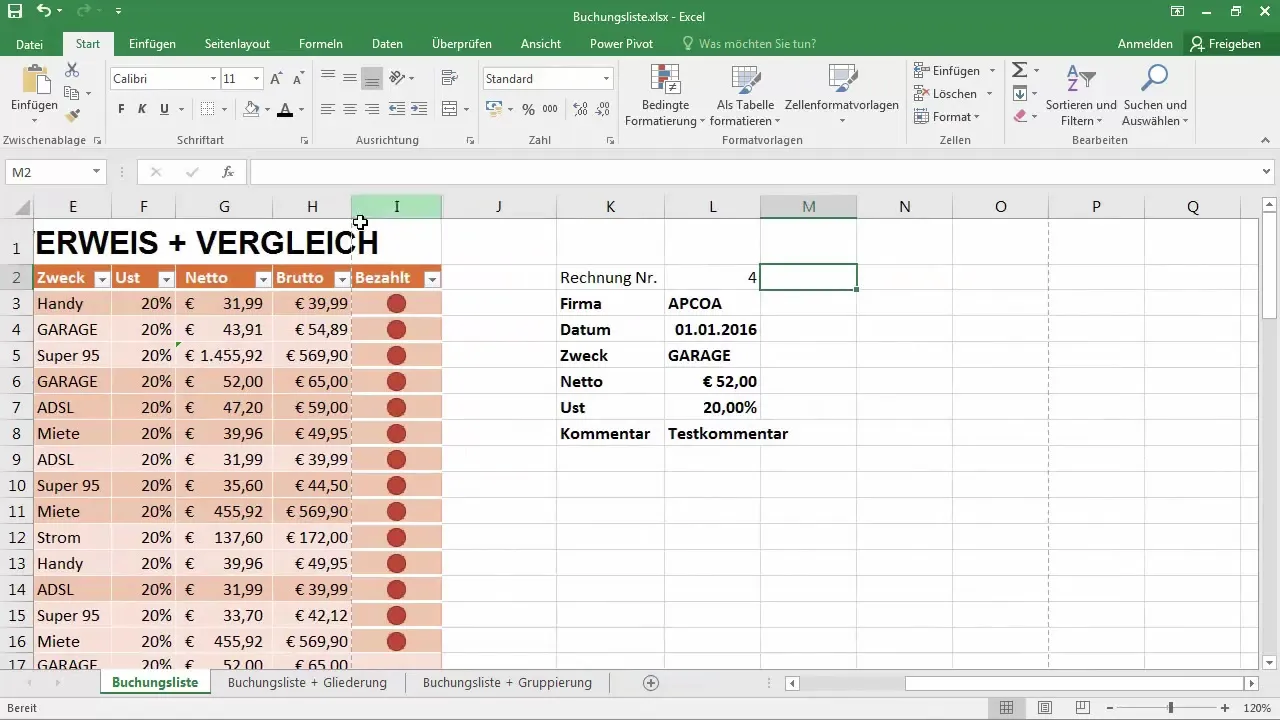
Usa l'anteprima di interruzione
Per ottimizzare la disposizione della tua tabella, attiva l'anteprima di interruzione. Essa ti mostrerà dove sono impostate le interruzioni di pagina e rende più facile spostare gli elementi del layout. Puoi regolare le linee blu che indicano l'interruzione di pagina per mantenere più contenuti su una sola pagina.
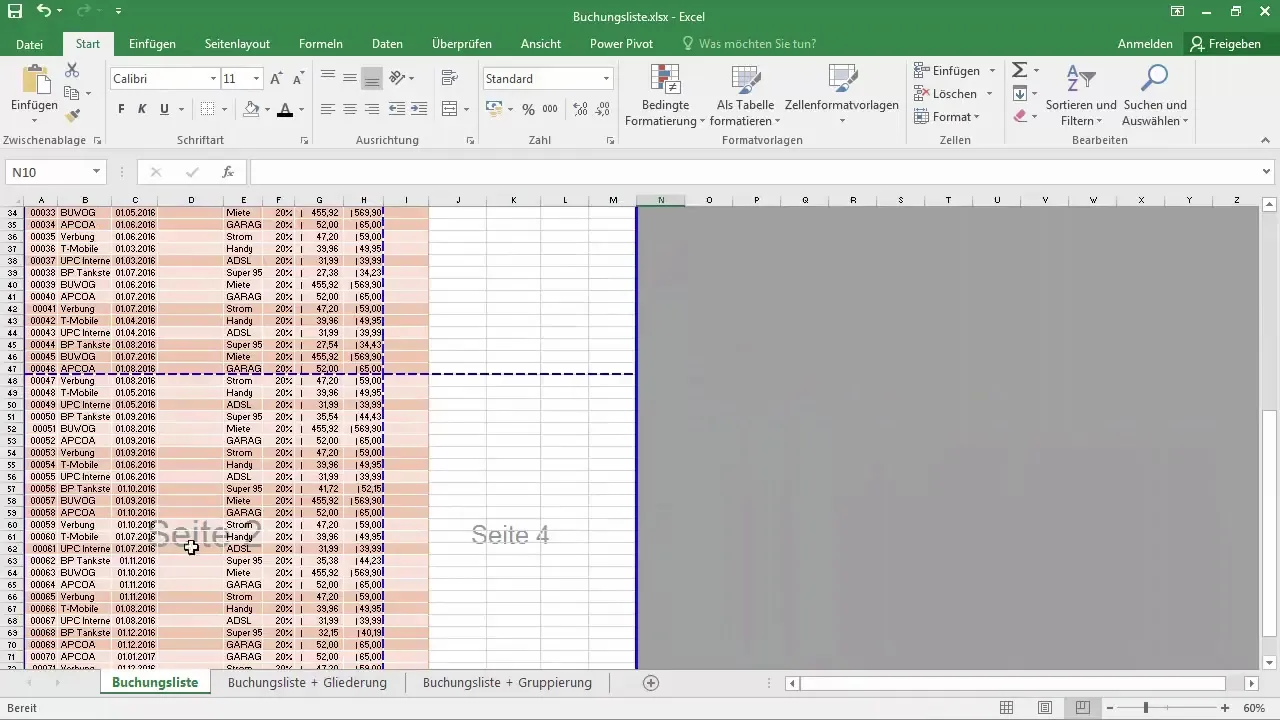
Regola la scalatura
Un altro passo per ottimizzare la tua uscita di stampa è la scalatura. Torna nelle opzioni di stampa e prova diverse opzioni di scalatura per assicurarti che tutti i contenuti siano ben leggibili e che niente di preimpostato esca dal layout.
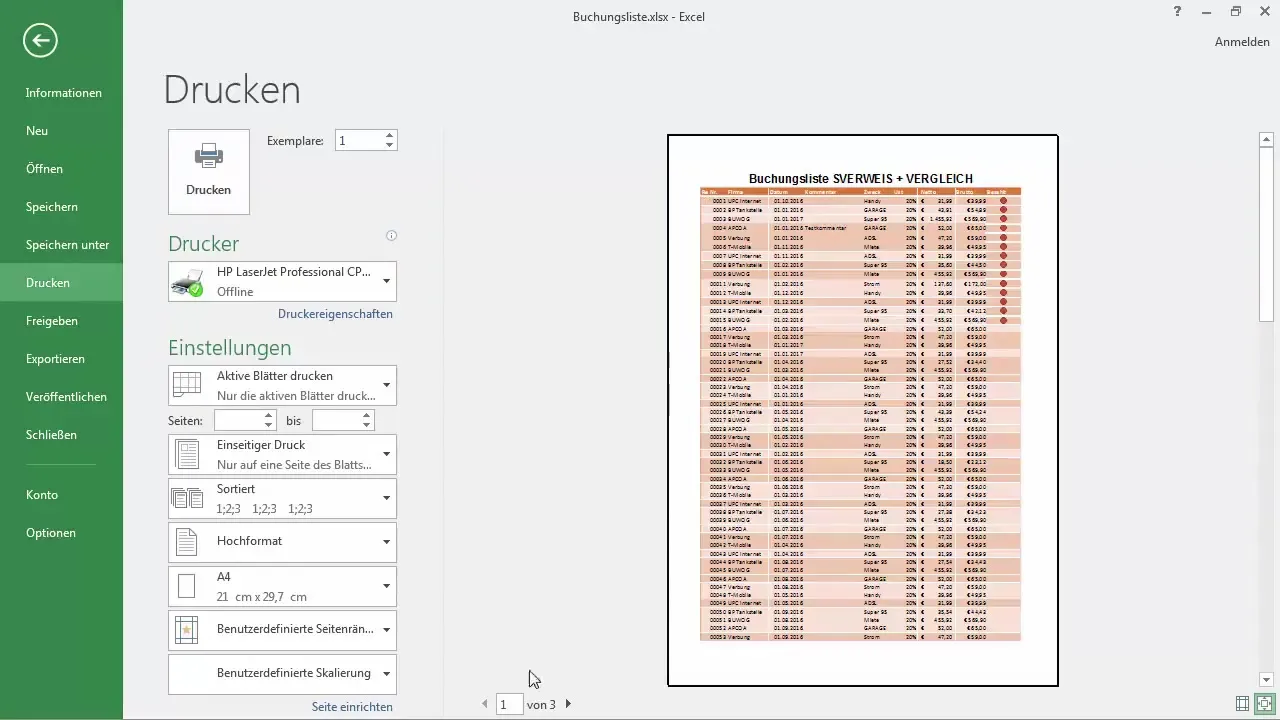
Controlla i margini della pagina
Controlla se i margini della pagina sono impostati correttamente. Vai all'opzione facoltativa per i margini della pagina e regola se necessario, in modo da utilizzare più spazio per la stampa. Assicurati che nessun contenuto venga perso nelle aree dei margini.
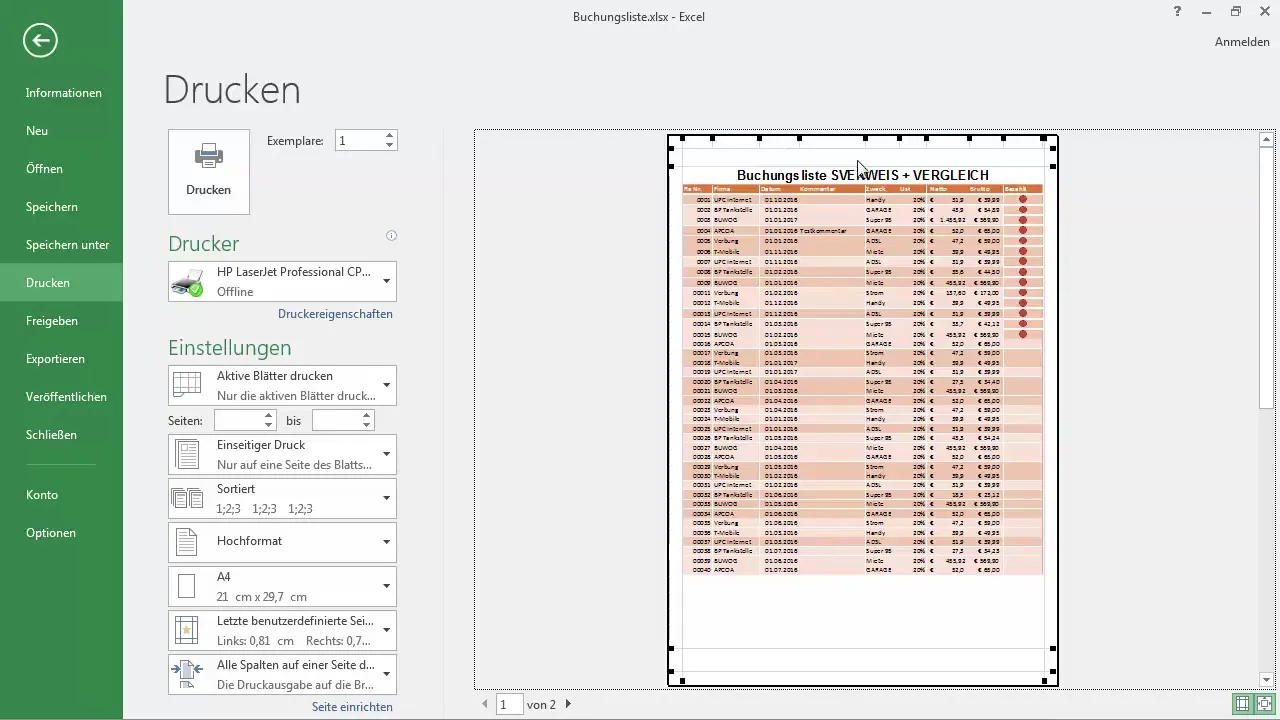
Aggiungi intestazioni e piè di pagina
Se lo desideri, puoi anche aggiungere intestazioni e piè di pagina alla tua tabella. Questi sono importanti se desideri includere informazioni aggiuntive, come la data di creazione o il titolo della tabella. Fai attenzione affinché questi elementi non occupino troppo spazio.
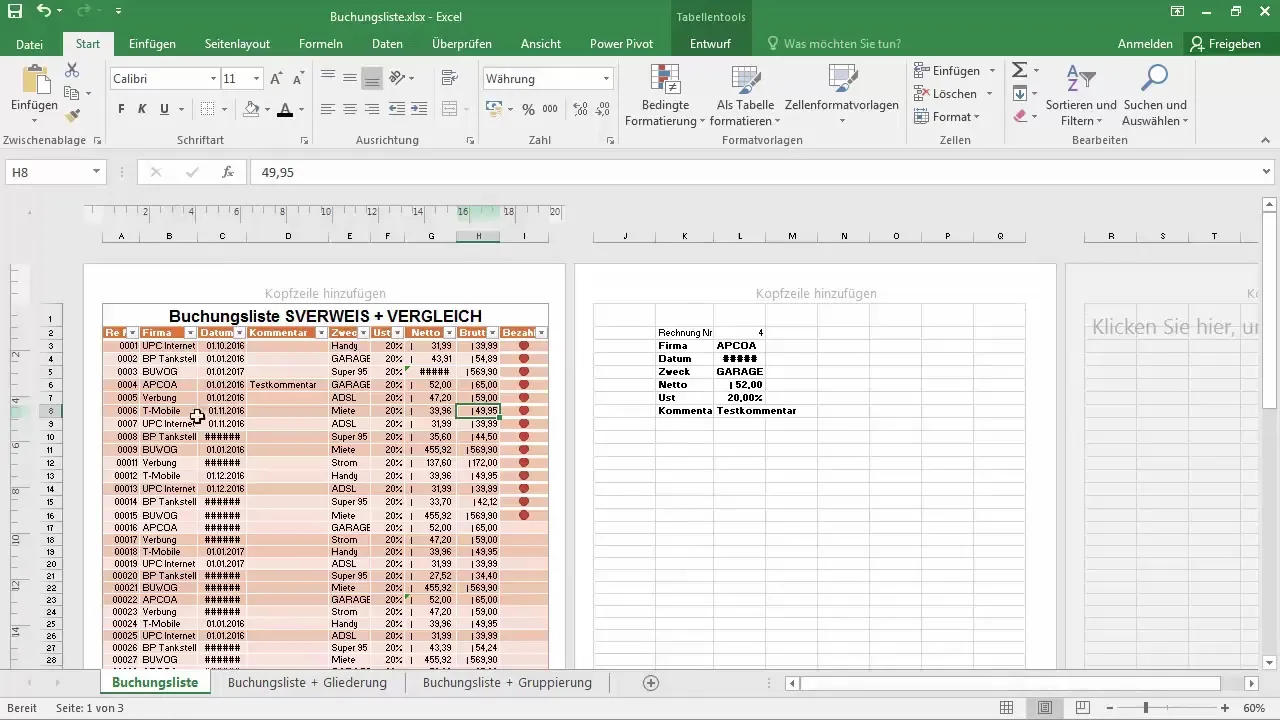
Concludi l'ordine di stampa
Quando sei soddisfatto del tuo layout e sei sicuro che tutto appaia bene, puoi dare l'ordine di stampa. Controlla nuevamente le impostazioni della stampante per assicurarti di aver selezionato le opzioni corrette per la stampa singola o doppia facciata.
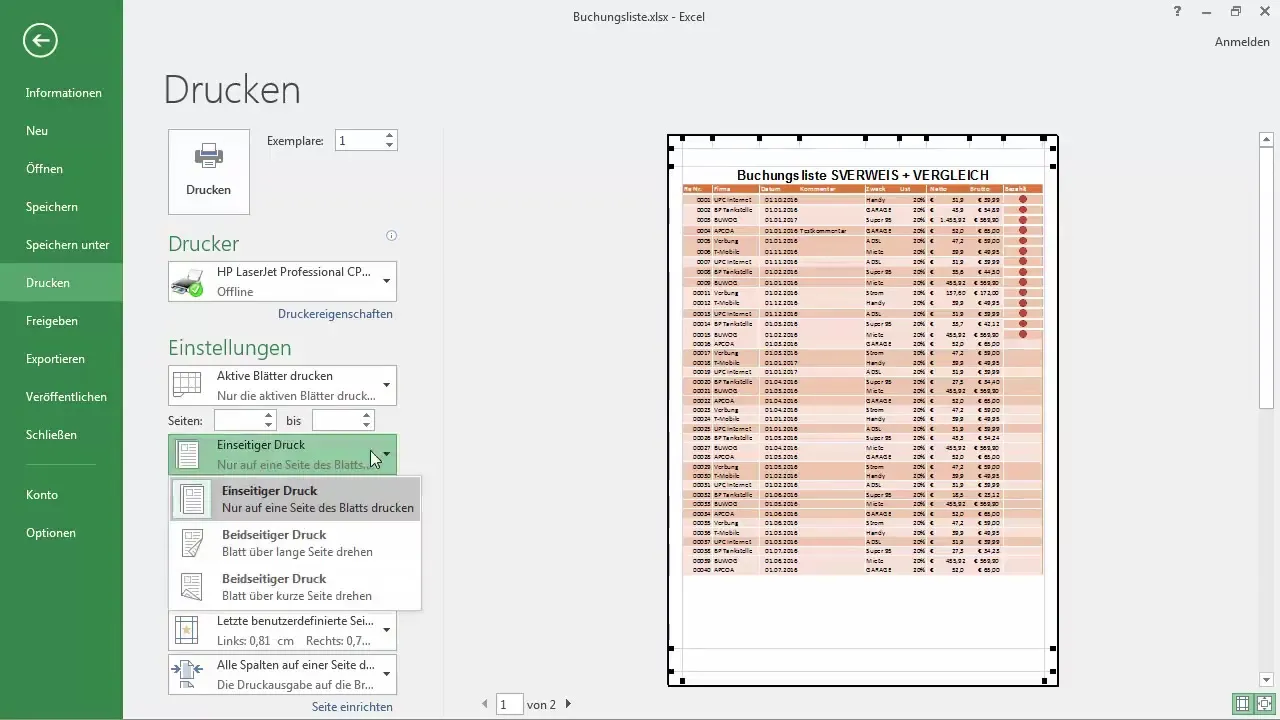
Domande frequenti
Cosa posso fare se parti della mia tabella Excel vengono tagliate durante la stampa?Controlla le impostazioni dei margini e utilizza l'anteprima di interruzione per modificare manualmente l'interruzione.
Come posso regolare la scalatura durante la stampa?Nelle impostazioni di stampa puoi impostare la scalatura su "Foglio su una pagina" o un'altra opzione adatta.
Potrebbe la mancanza di intestazioni e piè di pagina portare alla perdita di informazioni?Sì, senza intestazioni e piè di pagina, informazioni importanti, come il titolo o la data, potrebbero mancare durante la stampa.
Come posso evitare che Excel stampi la mia tabella troppo piccola?Assicurati di selezionare le impostazioni di stampa corrette per scalatura e formato pagina per mantenere la leggibilità.
Esiste un modo per testare il processo di stampa?Sì, prima di stampare, puoi aprire un'anteprima di stampa e controllare il layout attentamente.

